So verwenden Sie die Jugendschutzeinstellungen von Android
Jugendschutzeinstellungen von Android
Alle Themen
- Kindersicherung
-
- 1.1 Baby Monitor
- 1.2 iPhone des Kindes überwachen
- 1.3 Andriod privater Browserverlauf überprüfen
- 1.4 Browserverlauf Ihres Kindes überprüfen
- 1.5 kostenlose Elternkontrolle App für Android
- 1.6 Beste Elternkontrolle Apps
- 1.7 Kindersicherung auf YouTube setzen
- 1.8 Beste iOS Elternkontrolle Apps
- 1.9 iPhone Spyware-Erkennung und Entfernung
- 1.10 Elternkontrolle für Handy-Überwachung
- 1.11 Kindersicherung Router
- 1.12 Snapchat Elternkontrolle
- Mobiler Tracker
-
- 2.1 Android GPS Tracking Apps
- 2.2 Kind GPS-Tracking-Geräte
- 2.3 GPS-Tracking-Gerät für Kinder
- 2.4 Den Standort von jm auf Facebook finden
- 2.5 Den Standort von jm auf dem iPhone ansehen
- 2.6 Wie man eine Telefonnummer verfolgt
- 2.7 Handy-Tracker nach Nummer
- 2.8 Bester GPS-Telefonverfolger
- 2.9 Den Echtzeitort eines Mobiltelefons finden
- 2.10 Ihr verlorenes Android-Telefon finden
- 2.11 Standort zwischen iPhone und Android teilen
- 2.12 Einen Handy-Standort kostenlos verfolgen
- 2.13 Den Standort einer Person verfolgen
- 2.14 Wie man das iPhone deines Kindes aufspürt
- 2.15 Wenn Ihr Telefon überwacht wird?
- 2.16 Wie verhindere ich, dass jemand mein iPhone verfolgt?
- 2.17 Welche Webseiten werden besucht?
- Apps & Websites blockieren
-
- 3.1 Beste Anzeigenblocker-Apps
- 3.2 Porn Blocker App, um den Porno zu blockieren
- 3.3 Block Porno auf Android
- 3.4 Eine Telefonnummer auf dem iPhone blockieren
- 3.5 Block Porno auf dem iPhone
- 3.6 Wie man Pornoseiten blockiert
- 3.7 Websites auf Android Phone blockieren
- 3.8 Textnachrichten auf Android und iPhone blockieren
- 3.9 Websites auf Android Chrome blockieren
- 3.10 Porn Blocking Apps für Eltern
- 3.11 Kostenlose Website-Blocker-Apps und Chrome-Erweiterung
2025-09-10 14:50:08 Filed to: Android Elternschaft Bewährte Lösungen
Einführung:
Die wichtigste Verantwortung der Eltern besteht darin, ihre Kinder vor allen Risiken in dieser Welt zu schützen. Aber der Fortschritt der Technologie hat einen unbegrenzten Zugang zu all den unglücklichen Ereignissen in der Welt ermöglicht. So sind selbst kleine Kinder in der Internetwelt größeren Bedrohungen ausgesetzt. In solchen Fällen benötigen Sie eine Software zur Kindersicherung, mit der Sie die Onlineaktivitäten Ihres Kindes und die Daten, auf die Sie täglich zugreifen, einschränken können. Es gibt viele Apps für iOS und Android Parental Control auf dem Markt. Wählen Sie die besten Funktionen aus, die für Sie richtig sind, und schränken Sie Online-Inhalt ein, auf die Ihr Kind Zugriff hat.
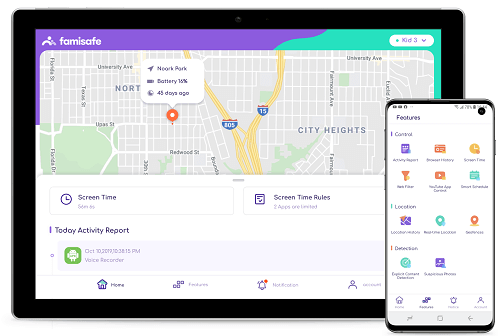
3 Möglichkeiten, Android Parental Controls einzustellen
1. Verwenden Sie die App für Android-Kindersicherung - FamiSafe
Die FamiSafe Parental Control App ist eine bemerkenswerte Software, die wunderbare Qualitäten hat. Diese Software ermöglicht es den Eltern, die Kontrolle über das Handy ihres Kindes zu bekommen. Eltern können die Aktivitäten ihrer Kinder heimlich überwachen, was Eltern auch helfen kann, ihre Kinder vor Internet-Risiken wie Cybermobbing zu schützen. Die Funktionen dieser Android Parental Control Software werden Ihnen helfen, eine Entscheidung zu treffen, auf welche Software Sie sich für die Sicherheit Ihres Kindes verlassen möchten.
Einige Hauptmerkmale der FamiSafe-Kindersicherung:
- Geo-Fencing: Mit der Geo-Fencing Funktion können Sie einen sicheren geografischen Parameter für Ihr Kind einrichten. Sobald sie diese Sicherheitszone verlassen haben, erhalten Sie einen Alert, eine Benachrichtigung oder eine E-Mail über den Standort Ihres Kindes.
- GPS Standort: Sie können den aktuellen Standort Ihres Kindes jederzeit und überall nachverfolgen - egal, wo Sie sich gerade befinden.
- Apps blockieren: Wenn Ihr Kind die meiste Zeit am Handy verbringt, Social-Media-Apps oder Spiele benutzt, dann können Sie die Nutzung dieser Apps einschränken.
- Webinhalte filtern: Damit Ihr Kind nicht auf alle unnötigen oder gar gefährliche Informationen zugreifen kann, sollten Sie sicherstellen, dass Sie den Inhalt filtern. Diese App filtert Onlineinhalte und liefert nur nützliche Informationen.
- Schränken Sie Zeit am Bildschirm ein: Mit FamiSafe Parental Control können Sie ihr Handy programmieren und die Nutzung von Apps abends oder nachts blockieren.
So richten Sie die FamiSafe-Kindersicherung für Android ein
Schritt 1. Installieren Sie die FamiSafe App auf Ihrem Android Handy - einfach von Google Play Store herunterladen.
Schritt 2. Jetzt müssen Sie die Anwendung auf dem Gerät der Eltern und des Kindes installieren. Sie können dieselben Konto-Informationen auf beiden Geräten eingeben.

Schritt 3. Melden Sie sich auf dem Handy Ihres Kindes mit Ihrer eigenen ID an und füllen Sie die Informationen Ihres Kindes wie Alter und Name aus. Stellen Sie außerdem sicher, dass Sie alle Zugriffe auf ihrem Telefon gewähren.

Schritt 4. Schalten Sie jetzt Ihr Telefon an und wählen Sie Ihre Identität als "Eltern" aus. Verbinden Sie beide Geräte und überwachen Sie die Aktivitäten Ihres Kindes vom Dashboard aus.

Nach dem Festlegen einer bestimmten Zeit oder eines bestimmten Ortes ist das Gerät auf die Verwendung aller Apps von Drittanbietern beschränkt.
2. Erstellen von eingeschränkten Profilen:
Die eingeschränkte Profilfunktion wird benötigt, wenn die Wahrscheinlichkeit besteht, dass Ihr Kind Ihr Telefon ohne Ihre Erlaubnis für Spiele oder den Internetzugang verwendet. In solchen Fällen ist es wichtig, dass das Kind nur eingeschränkt auf Ihr Telefon zugreifen kann. Sie können das eingeschränkte Profil auch auf dem Telefon des Kindes einrichten. Gehen Sie folgendermaßen vor, um ein eingeschränktes Profil auf Ihrem Gerät für Android Parental Control zu erstellen:
Schritt 1. Gehen Sie zu Einstellungen auf dem Handy Ihres Kindes, oder auf Ihrem Handy, und wählen Sie die Benutzeroption aus.
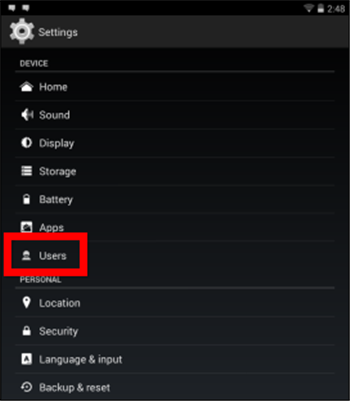
Schritt 2. Wählen Sie im Benutzermenü die Option "Benutzer hinzufügen", um ein neues Profil zu erstellen.
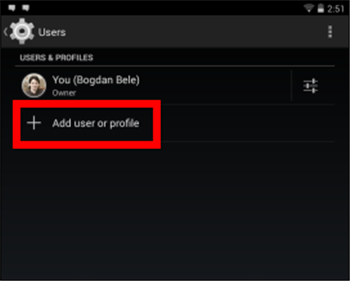
Schritt 3. Wenn Sie die Option "Benutzer hinzufügen" auswählen, wird ein Fenster angezeigt. Wählen Sie die eingeschränkte Profiloption.

Schritt 4. Öffnen Sie die Profileinstellungen und Sie sehen die Liste aller Anwendungen. Auf diesem Bildschirm können Sie die gewünschten Apps einschränken.
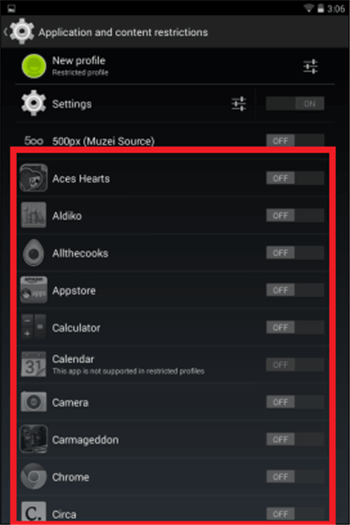
Schritt 5. Nachdem Sie alle Apps ausgewählt haben, die Sie einschränken möchten, tippen Sie auf den Namen des Profils und Sie werden gefragt, ob Sie dieses einrichten möchten. Tippen Sie auf OK, um das Setup abzuschließen.
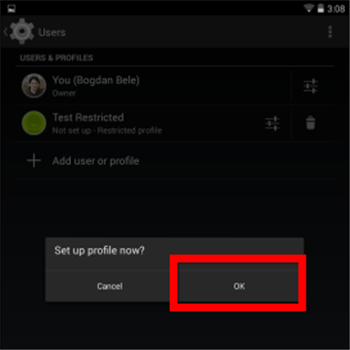
Schritt 6. Das Profil wird auf dem Sperrbildschirm des Geräts angezeigt. Lassen Sie Ihr Kind im eingeschränkten Modus auf das Telefon zugreifen.
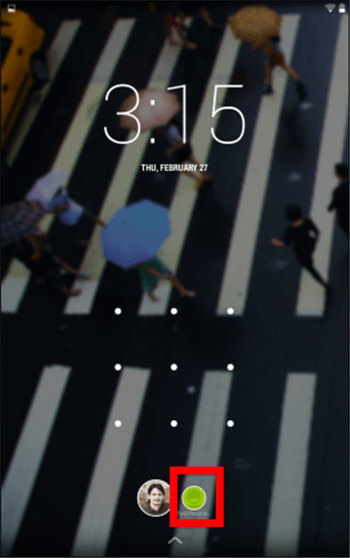
Sie können das neue eingeschränkte Profil auch jederzeit löschen.
3. Einrichten von Jugendschutzeinstellungen im Play Store
Sie können Inhalte, die auf Zieltelefonen im Play Store angezeigt werden ganz einfach einschränken. Sie können die Kauf- und Download-Option ausgewählter Anwendungen oder Spiele oder anderer Inhalte einschränken. Befolgen Sie die nachfolgende Schritt-für-Schritt-Anleitung, um die Kindersicherung im Play Store einzurichten:
Schritt 1. Öffnen Sie den Google Play Store auf dem Android-Zieltelefon
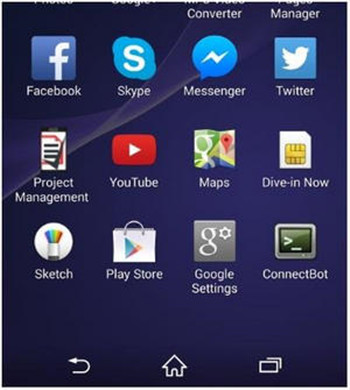
Schritt 2. Wählen Sie in der Menüleiste die Einstellungsoption. Danach sollten Sie die "Parental Option" in der App auswählen.

Schritt 3. Wenn Sie die Kindersicherung aktivieren, werden Sie aufgefordert, einen PIN-Code festzulegen
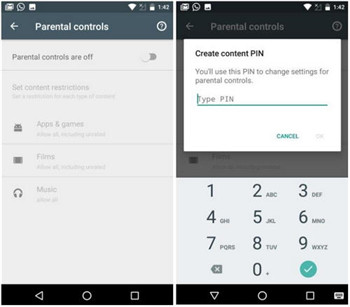
Schritt 4. Sie können jetzt die Filter auswählen, die Sie auf dem Handy Ihres Kindes anwenden möchten. Sobald Sie damit fertig sind, können Sie diese ein- und ausschalten, ne nachdem wie Sie wollen.
Zusammenfassung
Sie wissen nun, welche Software von Android am besten geeignet ist, um Ihre Kinder zu schützen. Wählen Sie diese Software aus, um die Standorte Ihrer Kinder zu überwachen, die App-Nutzung und den Web-Content einzuschränken und vieles mehr. Um eine effektive Kontrolle über Ihr Kind zu haben, wählen Sie Famisafe als Tool, um Einschränkungen für ihre Aktivitäten festzulegen und sie vor verschiedenen Online-Bedrohungen zu schützen. Laden Sie einfach die App aus dem Google Play Store herunter und schließen Sie die Einrichtung ab und beginnen Sie, Ihr Kind zu überwachen. Geben Sie dieser App eine Chance und Sie werden feststellen, dass es sich um eine zuverlässige Software für die Sicherheit Ihres Kindes handelt.




Anton Schmitt
chief Editor